word页眉横线怎么设置粗细?我们都知道word默认的页眉线都是很细的,或许对于喜欢粗线条的用户来说不合适,那么word页眉横线怎么设置粗细呢?或许不少的伙伴不会操作,下面就带来
word页眉横线怎么设置粗细?我们都知道word默认的页眉线都是很细的,或许对于喜欢粗线条的用户来说不合适,那么word页眉横线怎么设置粗细呢?或许不少的伙伴不会操作,下面就带来了教程,学习了解下吧。
word页眉横线怎么设置粗细?
1、首先进入word,然后双击页眉进入编辑。
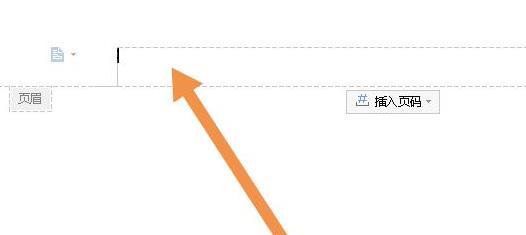
2、然后点击边框图标边上的小三角。
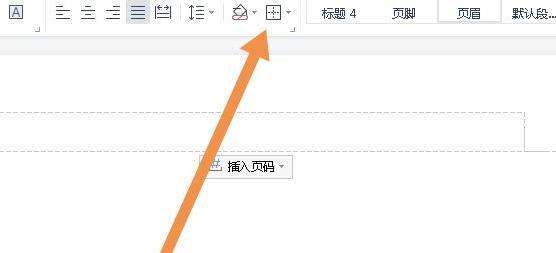
3、再点击边框和底纹。
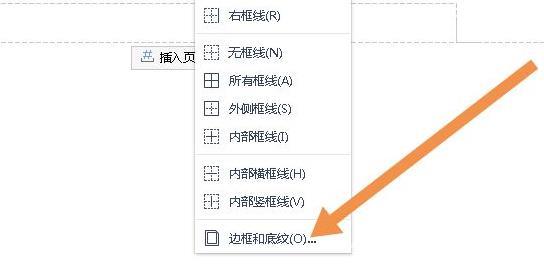
4、选择自己需要的宽度,然后点击确定。
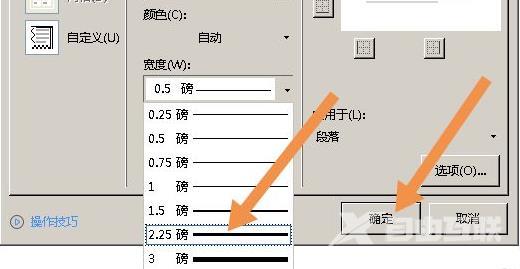
5、然后在页眉输入文字,点击下框线。
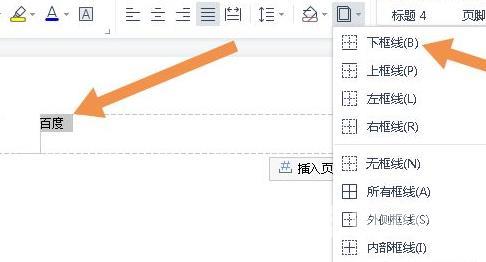
6、最后删除文字,线条就变粗了。

